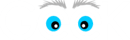Napisat ćemo korake koji će vam pomoći da obrišete povijest pretraživanja po internetu, bez obzira koji internet preglednik koristite. Slijedi u nastavku: Kako pobrisati povijest browsera?
Internet preglednik ili browser, kako ćemo pisati u nastavku je aplikacija koja služi za pregledavanje internet sadržaja. Najpoznatiji preglednici su: Google Chrome, Mozilla Firefox i Microsoft Edge. Postoje i mnogi drugi, ali je postupak brisanja povijesti sličan.
Naučite kako pobrisati povijest browsera.
Google Chrome brisanje povijesti pretraživanja
Chrome browser je danas sigurno i najpopularniji. Ne čudi nas s obzirom koja je uloga tvrtke Google u svijetu interneta. U ovom dijelu teksta osvrnut ćemo se na Google Chrome Desktop verziju preglednika i napisati kako možete obrisati povijest pretraživanja.
Da bi pobrisali povijest pretraživanja, na sustavu Windows, Linux ili macOS, kliknite u gornji desni kut, na 3 točkice. Odaberite „More Tools > Clear Browsing Data“. Otvorit će vam se prozor s opcijama za brisanje povijesti. Jednostavno je koristiti sučelje, pa sami odaberite u kojem periodu želite obrisati povijest, koje detalje pretraživanja želite obrisati a koje želite ostaviti. Kada ste obrisali povijest, zatvorite prozor postavki, zatvorite Chrome i ponovno ga pokrenite. Uvjerite se da je povijest stranica koje ste posjetili obrisana.
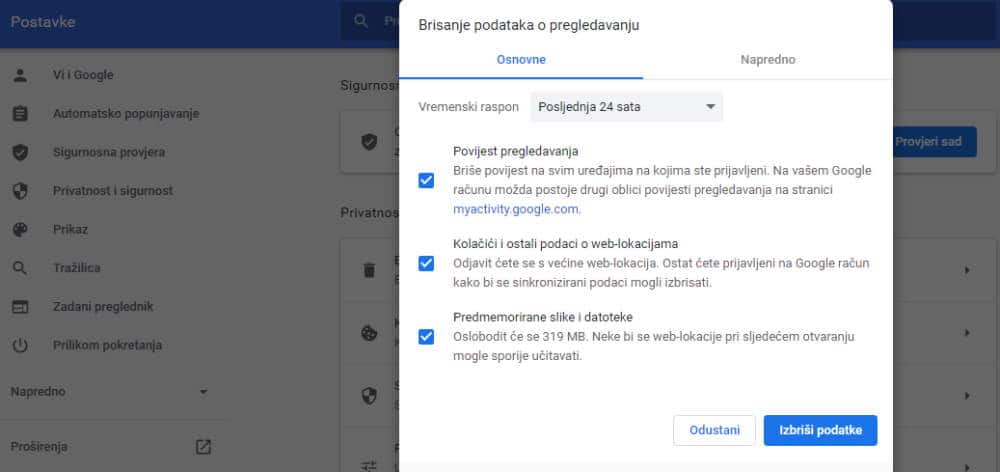
Brisanje povijesti u Google Chrome browseru moguće je napraviti i kombinacijom tipki na tipkovnici. Kada je aktivan Google Chrome, pritisnite kombinaciju tipki Ctrl + Shift + Delete i otvorit će se prozor s opcijama brisanja povijesti. Ukoliko koristite macOS kombinacija tipki je sljedeća: Command + Shift + Delete.
U istom prozoru sa opcijama možete odabrati da obrišete privatne podatke koje ste unosili na tom računalu, povijest preuzimanja datoteka sa interneta, kolačića (cookies) i browser cache podataka.
Brisanje povijesti pretraživanja na Mozilla Firefox
I ovdje ćemo pisati o Desktop verziji preglednika, u ovom slučaju Mozilla Firefox. Da obrišete povijest pretraživanja (browsing history) kliknite na „Menu > History > Clear“. Izbornik u Mozilla Firefox browseru se nalazi u gornjem desnom kutu, označen sa 3 paralelne crtice. Možete iskoristiti kombinaciju tipki sa tipkovnice: Ctrl + Shift + Delete na sustavu Windows ili Command + Shift + Delete ako koristite macOS.
Otvorit će vam se novi prozor sa opcijama brisanja vaših pretraživanja i drugih osjetljivih informacija. Ako želite obrisati sve podatke, jednostavno označite sve moguće detalje, i u vremenskom rasponu odaberite „Everything“. Potvrdite na gumb „Clear Now“ i to je to, obrisali ste povijest pretraživanja u Mozilla Firefox pregledniku.
Brisanje povijesti u Microsoft Edge browseru
Microsoft Edge je još uvijek nov među preglednicima. Naslijedio je dobro poznati MS Internet Explorer, ali je donio mnoge prednosti u radu, stabilnost i brzinu. Zapravo je puno bolji od prethodnika i mnogi ga koriste. S tim na umu, odlučili smo napisati kako se može obrisati povijest pretraživanja u pregledniku Microsoft Edge.
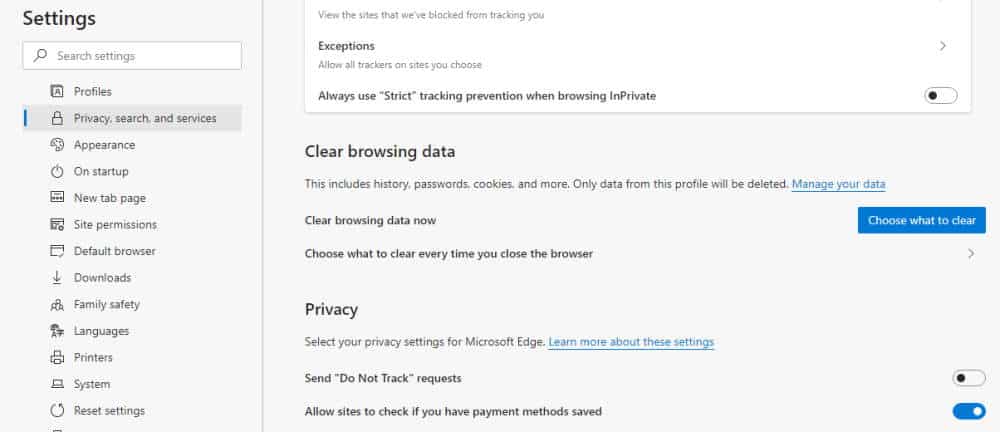
Kako bi obrisali povijest pretrage u Microsoft Edge browseru, napravite sljedeće: kliknite na „Menu > Settings > Privacy, search, and services > Choose what to clear“. Baš kao što imate opcije za brisanje povijesti kod Google Chrome preglednika i Mozilla Firefox, i ovdje možete odabrati podatke koje želite obrisati. Pored toga, trebate odabrati vremenski raspon u kojem želite obrisati osjetljive podatke iz browsera.
Kombinacija tipki sa tipkovnice, za otvaranje postavki za brisanje povijesti je: Ctrl + Shift + Delete.
Privatno pregledavanje stranica „Private Browsing“
Sada i sami znate kako obrisati povijest browsera. Ukoliko koristite internet preglednike na računalima koja su dostupna i drugima, a želite sačuvati svoju privatnost svakako isprobajte „Private browsing mode“. Pregledavanje u privatnom modu omogućit će vam slobodno korištenje internet preglednika, s tim da će se sva povijest pretraživanja, kolačići i uneseni podaci obrisati automatski, čim ste ugasili internet preglednik. Svi poznatiji internet preglednici imaju ovu opciju, s manjim ili većim razlikama u nazivu.
Google Chrome svoj „Private browsing mode“ zove „Incognito“, Microsoft Edge „InPrivate“, dok ćete u Mozilla Firefox uključiti privatno pregledavanje klikom na „New Private Window“.
Smatramo važnim napomenuti: Privatno pregledavanje stranica na internetu ne čini vas anonimnim korisnikom internet usluga. Iako ste zametnuli sve tragove na lokalnom računalu, u slučaju potrebe, vaš internet pružatelj usluga, poslodavac ili administrator mreže mogu ući u trag vašim aktivnostima.